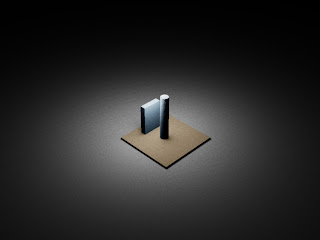ASIGNACIÓN DE MATERIALES.
CONSIDERACIONES GENERALES
¿Qué
se entiende por Material?
Si lo consideramos como concepto Físico, podríamos decir que es un
elemento con la propiedad superficial susceptible de reflejar o transmitir Luz. Podríamos estar hablando de su Color General.
¿Qué entendemos por Textura?
Podríamos estar hablando del dibujo del
Material.
En AutoCad,
podemos asignar “Materiales-Texturas” a objetos y caras de forma individual o
globalmente a través de las capas.
Podemos aplicar los
Materiales predefinidos o crear nuestros propios Materiales personalizados.
El material
predefinido por defecto es el “Global”, con su plantilla “Realista”,
se corresponde con el material de trabajo de los “Estilos Visuales”.
Desde el EDITOR DE
MATERIALES del programa, podemos elegir y aplicar materiales, así como crear
nuevos materiales de forma personalizada mediante sus propiedades.
Si nos dirigirnos a
la Ficha <Render> grupo <Materiales> y desde el “Explorador
de materiales”, abrimos el “Editor de Materiales”, nos fijamos en las propiedades asociadas a los
distintos Materiales.
HERRAMIENTAS:
Aprenderemos a Asignar Materiales-Texturas a los objetos modelados, según:
HERRAMIENTAS:
Aprenderemos a Asignar Materiales-Texturas a los objetos modelados, según:
- Objeto.
- Caras del objeto, (subobjeto CTRL).
- Por capa, (en las capas donde este ubicado el objeto).
- Un nuevo material genérico.
- Un material ya existente (madera)
Ejercicios propuestos:
1.- Crearemos un material-textura "tablas_madera"
- Material (madera)
- Textura (madera.jpg)
2.- Crearemos un material-textura "Hierba"
- Material (nuevo material genérico)
- Textura (hierba.jpg)
Otros:
Muestrear texturas existentes, propias de AutoCad (desde Photoshop).
- Finishes.Flooring.Tile.Square.Terra Cotta.jpg (mapa difuso)
- Finishes.Flooring.Tile.Square.Terra Cotta.bump.jpg (mapa relieve)
TERRACOTA
 |
| Wikipedia |